TouchJW Lite for iOS
QuickTutorial(クィックチュートリアル)
Jw_cadデータとTJWファイルの表示をお手軽にiOSで表示!
[QuickTutorial(クィックチュートリアル)]
[Referrence(リファレンス)]
[In-App Purchase Help(アプリ内課金)]
[QuickTutorial(クィックチュートリアル)]
TouchJW Lite for iOSをダウンロードいただきありがとうございます。TouchJW Lite for iOSはTouchJW(通常版)からアノテーション編集やレイヤ制御などの高機能な機能を省き、表示のみに特化したバージョンでリーズナブルに提供されます。ファイルサイズの小さいファイルは無料でご利用いただけます。384kBytesを超え40MBまでのファイルは「アプリ内課金(In-App Purchase)」を購入いただくと、読み込みが可能になります。
まずは使ってみよう。
まずは簡単な使い方です。手軽にファイルを読み込むまでをチュートリアルとして解説します。画面は i Phon 4s で解説しますが、 iPhone5S や iPad でも基本的に同じです。
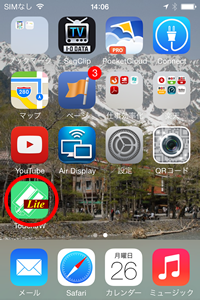 |
まずは、ホームボタンを押しホーム画面へ戻ります。
TouchJW アイコンをタップしましょう TouchJW が起動します |
スプラッシュ画面のあと左の画面が表示されます。 購入直後ですから、ファイルはなにも転送されていません。
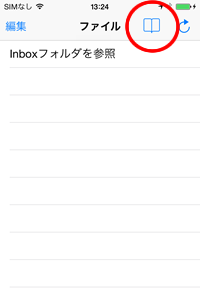 |
今回は、 TouchJW 用のテストデータをダウンロードして表示さ せましょう。
赤まる囲いの「ブックマーク」ボタンをしましょう。 |
TouchJW Lite for iOSのブックマークのページが表示されます。
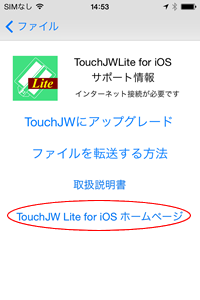 |
赤丸囲み
「TouchJW Lite for iOSホームページ」
をタップします。 |
TouchJW Lite for iOSのホームページが開きます。
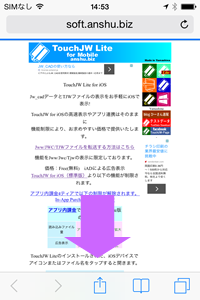 |
下へスワイプして、
「サンプルファイル」を探します
|
サンプルファイルの項目がみつつりました。
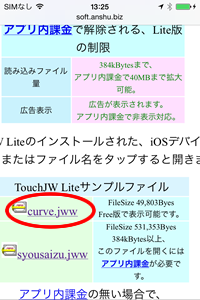 |
「アプリ内課金」を行わない状況でも読める。「Curve.jww」をクリックします。
|
ファイルのダウンロード
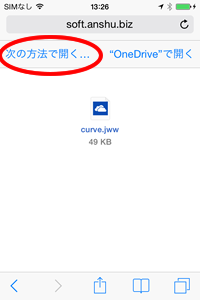 |
Curve.jwwは49kbytesなので、無課金で読み込みできます。
「次の方法で開く」をタップします。
|
アプリの選択
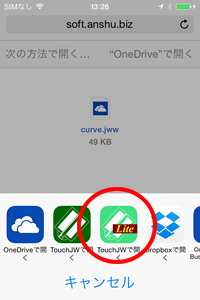 |
アプリを選択するメニューが標示されました。
「TouchJW Liteで開く」 をタップします。
|
TouchJW Liteに処理が戻り、選択したファイルが読み込まれます。
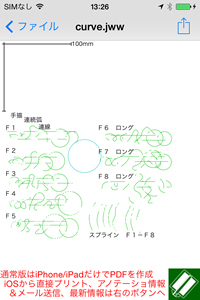 |
サンプルファイルが読み込まれました。
上部にiAdによる広告が表示されます。
また、画面下部には、TouchJW(通常版)への便利な機能の案内が表示されます。 |
以上で、TouchJW Lite for iOSの基本的な使用方法です。
画面の拡大縮小などは一般的なiOSアプリケーションと同じで、ピンチイン・アウトで拡大縮小、スワイプで画面移動が行えます。
画面をダブルタップすると、用紙全体を表示します。
TouchJW(通常版)for iOSの
ご案内
TouchJW(通常版)では、これらの機能に加え、以下の機能強化がなされています
1)アノテーション追加編集送信機能
付随情報(文字、図形8種類)を記入し、Tjwフォーマットとして、他のTouchJWシリーズやDeskTopJWシリーズのアプリケーションにメール送信が可能。
DeskTopJWシリーズは現在(Windows Desktop版が無償提供中)Mac版は有償提供
2)PDF作成機能
読み込んだJww/JWCファイルと、アノテーションを合成した、Tjwファイルから PDFを作成することができます。 そのPDFをiOSデバイス内の他のアプリに渡したり、メールで送信したりすることが可能です。
3)iOSデバイスだけで印刷が可能
AirPrint対応によりiOSデバイスの端末操作だけで印刷が可能、
4)測定機能
図面を測定することができます。(mm/cm/m単位が可能)ただし、高速演算のために単精度演算していますので、若干の誤差が出ます。
5)表示オプション
レイヤー制御、補助線の表示/非表示の設定
全画面表示、黒バック表示等の多彩な表示オプションが利用可能。
TouchJW(通常版)for iOSの
すべてがわかる公式マニュアル
公開開始 PDFファイル版を無償配信中
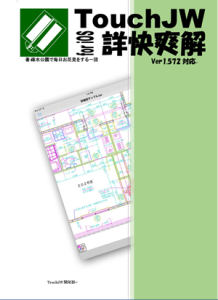
TouchJW for iOS しょうかいそうかい
|

